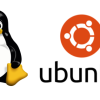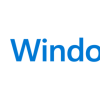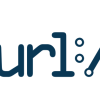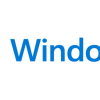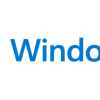Windows11 | コア数と実装メモリ(RAM)の確認方法
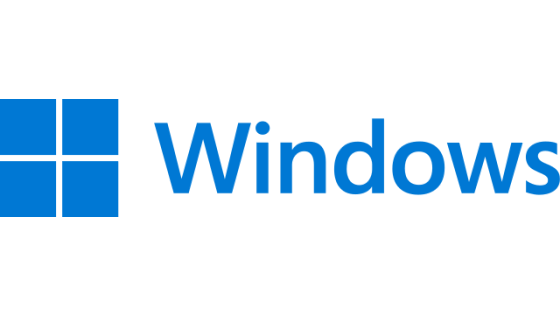
Windows11でのCPUのコア数とRAMの容量の確認方法を以下に記す.
確認方法
コア数
CTRLキー,ALTキー,DELキーを同時に押し,タスクマネージャーを以下のように起動させる.その後,パフォーマンスタブをクリックする.
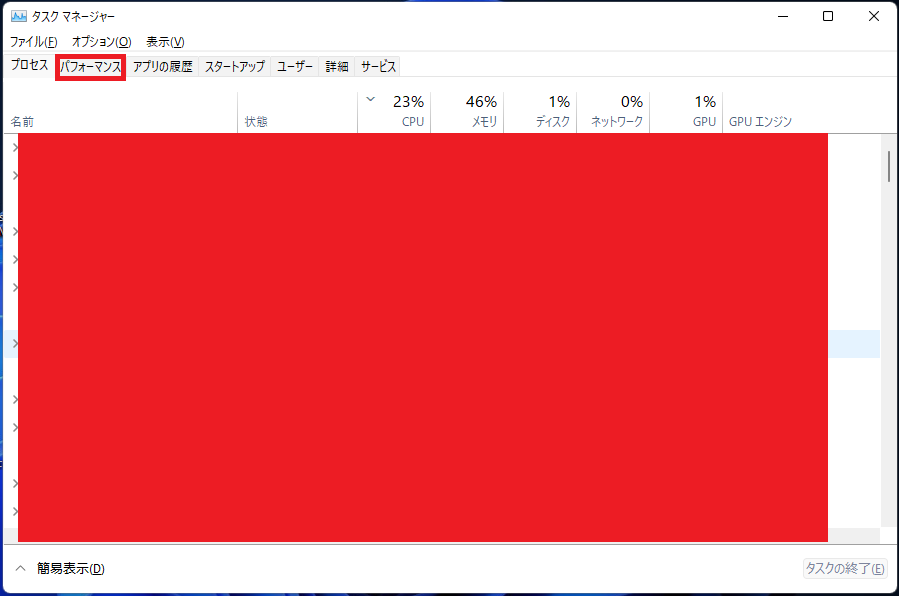
以下画面が表示されるので,赤枠のCPUをクリックすると,CPU情報の詳細が表示される.コアの欄に2が記載されているので,コア数が2つであることがわかる.
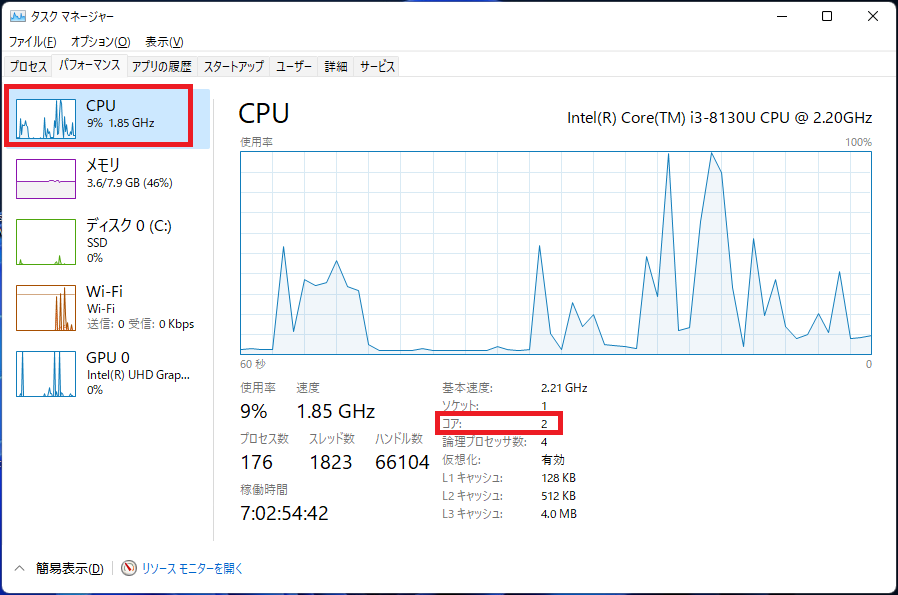
実装メモリ(RAM)
Windowsボタンを右クリックすると,以下一覧が表示されるので,"設定"をクリックする.
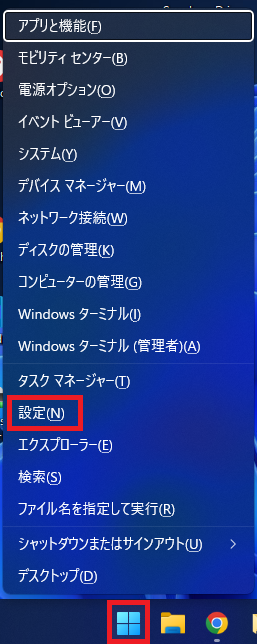
以下画面が現れるので,左側にある"システム"をクリックする.右側の欄をスクロールダウンする.
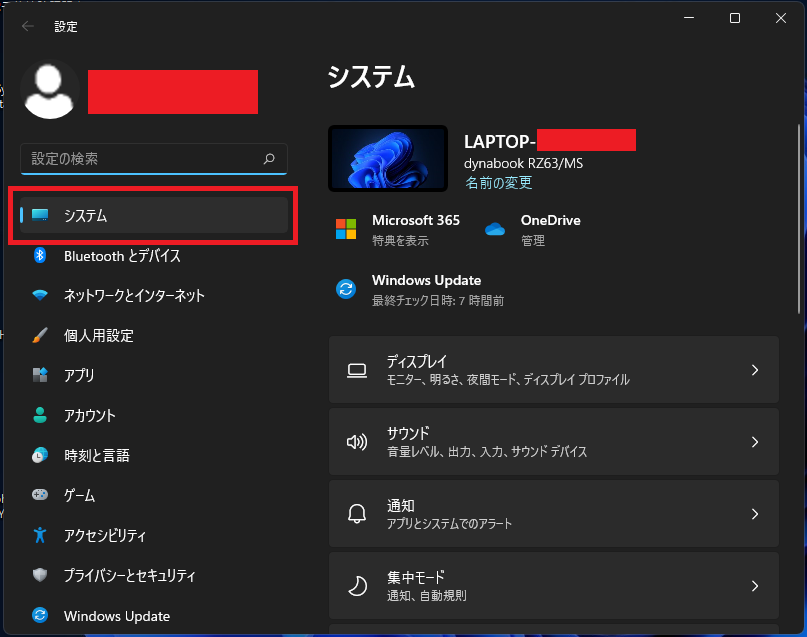
以下のように最下部に"バージョン情報"が現れるので,クリックする.
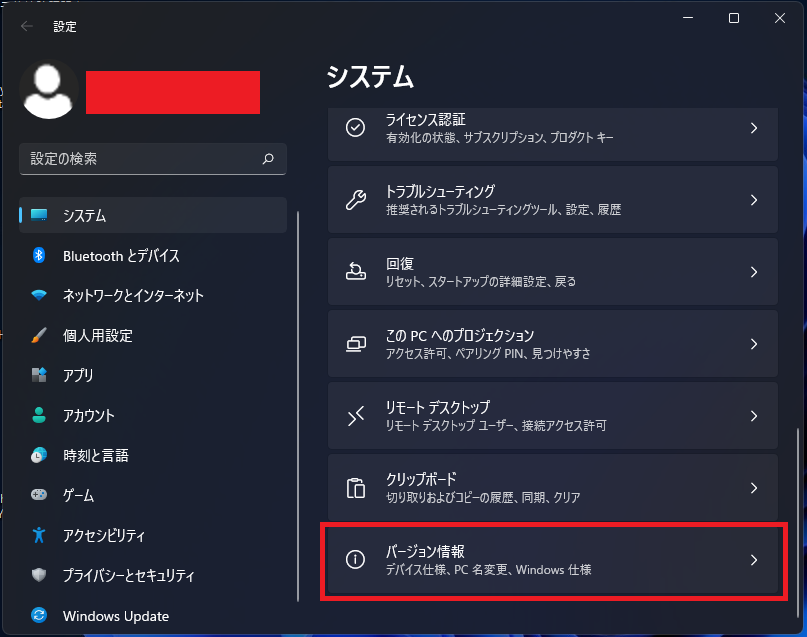
以下バージョン情報の詳細が表示される.実装メモリ(RAM)は8.00GBであることが分かる.
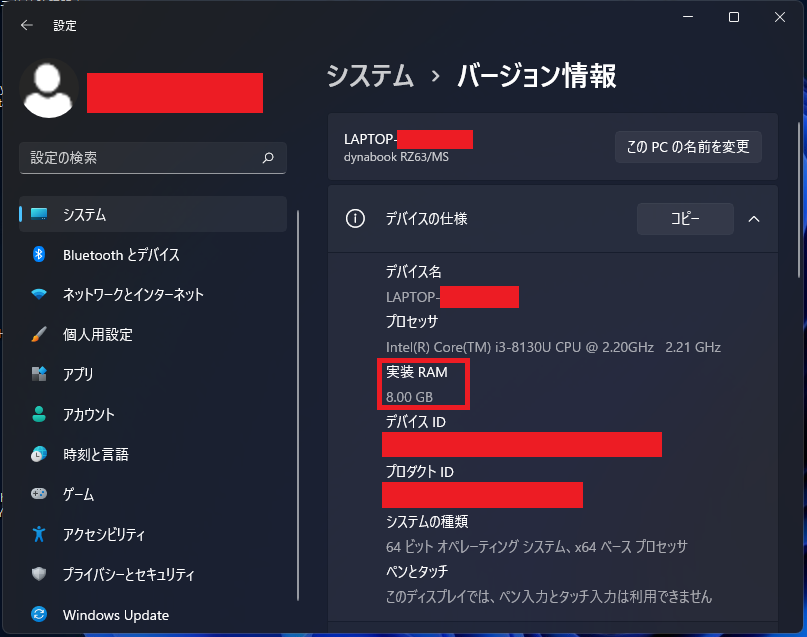
以上